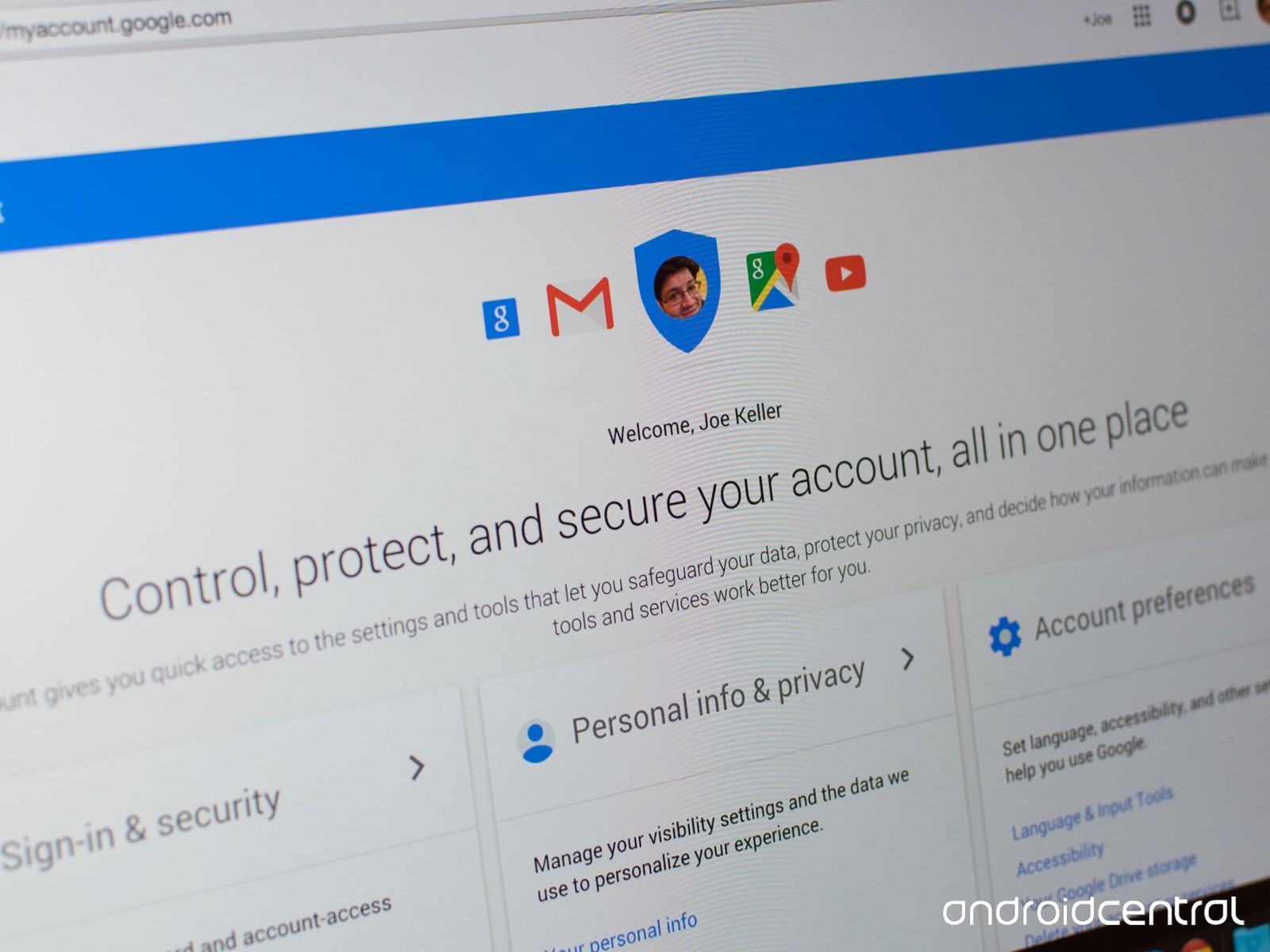Punti chiave
Come possiamo disattivare la localizzazione Google, e continuare ad utilizzare le applicazioni che amiamo?
Il nuovo report della Digital Content Next, ha rivelato in maniera inequivocabile che Google comunica 340 volte nelle prime 24 ore i nostri spostamenti alla casa madre. 10 volte di più rispetto ad un iPhone. Inoltre un report della società, rivela che i telefoni Android continuano a registrare la nostra posizione anche se disattiviamo la relativa funzione. Nonostante Google abbia aggiornato alcune parti della sua pagina sulla privacy, la situazione è poco chiara. In questa guida impareremo quindi a disattivare efficacemente la localizzazione di Google dei nostri spostamenti pur continuando ad utilizzare le applicazioni che ci servono.
Disattivare la localizzazione Google con il controllo Privacy
La prima cosa è eseguire un check up completo della nostra privacy attraverso lo stesso account di Google. Se raggiungiamo Google.it e in alto a destra clicchiamo sulla fotina che ci rappresenta, e poi sotto la tab “Account Google” e su “Controllo Privacy“, verremo riportati alla pagina che riassume tutte le nostre attività. Questa pagina è accessibile da qualsiasi dispositivo e dal web ed è piuttosto facile da navigare.
Clicchiamo su “Inizia” per eseguire un immediata carrellata di tutte le nostre impostazioni correnti. Di default tutto è impostato su on, ma ci sono diversi livelli che possono essere disattivati o messi in pausa.
Attività web e app
Questa è l’impostazione che sta causando a Google tanti problemi. L’attività web ed app salva le tue ricerche, luoghi, e altre attività Google all’interno del tuo account. Il che include le ricerche sul browser e tramite l’app, così come tutte le informazioni geografiche registrate in Maps e le tue ricerche su Assistente Google. Google dice di utilizzare questi dati per fornirti una esperienza personalizzata attraverso i servizi, come ricerche più veloci, consigli migliori e pubblicità utili.
Come disattivare attività web e app?
Semplicemente clicchiamo sul bottone blu e mettiamo in pausa quando ci viene richiesto.
In generale l’esperienza con Google nel tuo telefono non dovrebbe modificarsi in maniera importante, ma quello che cerchi potrebbe impiegare qualche secondo in più per essere trovato. Google utilizza i dati della tua attività per imparare dove sei e che cosa vuoi fare, per auto completare le ricerche, personalizzare quello che vedi e fornirti risultati più intelligenti.
Quindi avrai dei risultati leggermente meno personalizzati ma potrai comunque raggiungere tutte le informazioni che ti servono. Se vuoi limitarlo e non disattivarlo, nella pagina che abbiamo indicato prima esiste una spunta su “Includi la cronologia di Chrome e le attività da siti, applicazioni e dispositivi che utilizzano i servizi di Google.”
In questo modo limiterai il tracciamento solo alle applicazioni e ai siti di proprietà di Google.
Per cancellare i vecchi dati, c’è un bottone sotto “Gestisci attività” che ti mostrerà una lunga lista di applicazioni che hai utilizzato e di ricerche mentre eri collegato con il tuo account Google. È veramente omni comprensiva ma facile da navigare, organizzata saggiamente in applicazioni, tempo, data e argomenti. Se vuoi cancellare uno di queste informazioni puoi eliminare una specifica porzione o un’intera giornata di ricerche attraverso il menù apposito vicino ad ogni tabella e cliccando su “Cancella“. Una volta che lo hai fatto non c’è possibilità di recuperare le informazioni.
Disattivare la cronologia dei luoghi
Come suggerisce il nome, la cronologia dei luoghi è una linea del tempo di tutti i luoghi che hai visitato. È differente rispetto ai servizi geolocalizzati del tuo smartphone che si trova in una tab separata, ma funzionano insieme. La cronologia dei luoghi utilizza il GPS o il Wi-Fi del tuo telefono e delle reti mobili per creare una mappa di dove sei stato assieme al tuo dispositivo.
E’ la tecnologia che permette il funzionamento di tutte le applicazioni Google, di Google Maps e di altre applicazioni che offrono ricerche e tragitti per gli spostamenti. Per disattivarla vai in “Cronologia delle ricerche” e su “Gestisci impostazioni” nella schermata successiva. Vedrai una lista di tutti i dispositivi che condividono la tua posizione. Puoi scegliere di disattivare specifici device o di togliere il permesso a tutto quello che è collegato con l’account.
In questo caso, anche se Google non salva la cronologia dei tuoi luoghi, sarà comunque in grado di darti consigli sulle direzioni da prendere, per esempio per raggiungere un luogo. Disattivare questa funzione significa che questi risultati saranno più generici, e i tuoi luoghi non verranno salvati nella cronologia di Maps. Inoltre non riceverai consigli o notifiche basate sui luoghi dove ti sei trovato.
Nonostante questo, i luoghi dove sei stato potrebbero ancora essere salvati, anche se non regolarmente come se avessi ancora la funzione attiva.
Per eliminare i dati vecchi all’interno della pagina della cronologia dei luoghi clicca su “Gestisci attività”. Questo ti porterà in una Timeline all’interno di Google Maps. Se hai disattivato la cronologia, i posti dove sei stato recentemente saranno stati cancellati. Tutti i punti precedenti possono essere cancellati giornata per giornata.
Disattivare le Informazioni Dispositivo
Le “Informazioni sul dispositivo” all’interno del tuo pannello di controllo della privacy, sono relative al telefono o al PC che stai usando. Oltre alle tue ricerche, Google può anche avere accesso e salvare i tuoi contatti, il calendario, i media e le informazioni sulle app all’interno di Google. Il motore utilizza questi dati per riconoscere immediatamente il tuo dispositivo e collegarlo a cose importanti come i contatti, gli appuntamenti, per aiutarti ad eseguire le chiamate o leggere i messaggi più velocemente.
Per eliminarlo schiacciamo sul tasto blu e mettiamo in pausa la funzione. Facendo questo, considera che avrai alcuni piccoli effetti sul tuo dispositivo.
Le “Informazioni sul dispositivo” sono congegnate per aumentare la velocità e l’intelligenza di Google quando stai cercando delle persone attraverso le applicazioni o stai chiedendo all’assistente di accedere ai tuoi contatti.
Questo significa che se dirai “Ok Google, chiama Mario“, l’assistente non ti aiuterà più.
Per eliminare i vecchi dati devi cliccare su “Gestisci attività” all’interno delle impostazioni sul dispositivo. Riuscirai a vedere tutta una lista di aggiornamenti che hai fatto tramite le applicazioni o i contatti, oltre a dove e quando sono stati registrati. Non ci sono informazioni personali qui, ma puoi cancellare sia voce per voce o eliminare i dati nel loro complesso.
Disattivare Attività vocale e audio
Questa impostazione serve soprattutto per l’assistente di Google. Permette a Google di registrare la tua voce quando utilizzi il microfono e consente di riconoscere il suono della tua voce quando dici “Ok Google“. Per disattivarlo vai su “Gestisci attività vocale e audio” e sul tasto “Cambia impostazioni“.
Puoi semplicemente mettere la funzione Attiva o Disattiva, ma se volessi fare una via di mezzo, puoi limitare quello che Google può sentire attraverso l’Assistente. Per farlo clicca sull’icona in alto a destra e seleziona “Impostazioni“. Sotto “Dispositivi” trova il nome del tuo telefono e disattiva la funzione. Questo impedisce qualsiasi “Ok Google” accidentale che possa far partire l’assistente.
Ovviamente in questo caso non potrai più utilizzare la funzione “Ok Google”. L’assistente non sarà più in grado di utilizzare il riconoscimento vocale per capire quello che stai dicendo. Comunque sarai ancora in grado di utilizzare il microfono per dettare il testo di mail o sms. Per eliminare i dati vecchi clicca di nuovo su “Gestisci attività” e vedrai una lista di tutte le registrazioni dei tuoi comandi a Google.
Puoi anche ascoltare ogni singolo file audio accumulato durante il tempo e ognuno di questi può essere cancellato tramite un pulsantino con 3 bollini a destra di ogni registrazione.
Disattivare la cronologia YouTube e usare la modalità Incognito di Google Chrome
All’interno il privacy check-up, vedrai anche delle impostazioni relative alle ricerche di Youtube. Se lo disattiverai, e sei un forte utilizzatore di Youtube, troverai più difficile individuare i video recentemente visti e avere delle consigli personalizzati. Puoi anche limitare la capacità di Google di tracciare le tue ricerche via Chrome grazie alla modalità incognito. Anziché aprire una nuova tab, seleziona nelle impostazioni “Nuova Tab in incognito”. Il tuo browser Chrome diventerà nero, si leggerà in alto a sinistra “Modalità incognito” e tutto quello che cercherai non verrà registrato nel browser e nella cronologia delle ricerche.